さくらインターネットで無料SSLを導入する機会があったので、設定した際の流れをメモ。
設定方法
設定する上での前提条件などは以下ページに記載がありますので、あらかじめご確認ください。
【無料SSL】サーバコントロールパネルからの導入手順 – さくらのサポート情報
今回は「http://test.cly7796.net」をSSL対応してみます。
サーバコントロールパネルにログインします。
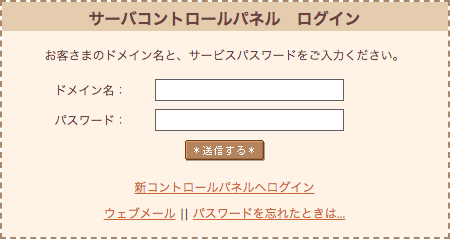
サイドバーの下部にある、「ドメイン設定 > ドメイン/SSL設定」をクリックします。
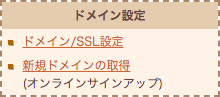
今回設定するドメインの「登録」をクリックします。
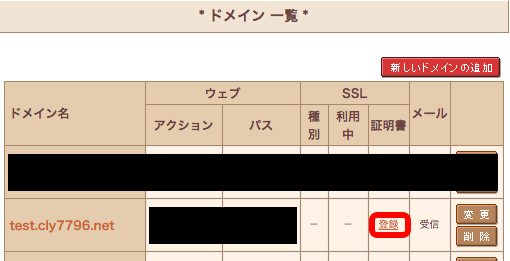
「無料SSLの設定へ進む」をクリックします。
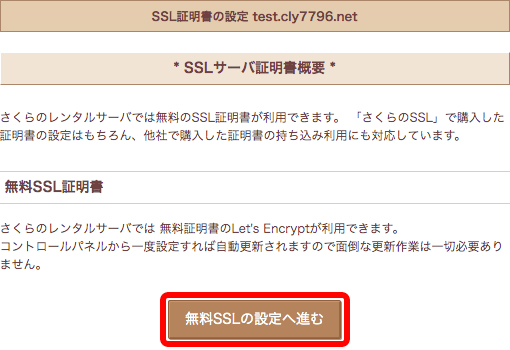
利用規約などが表示されるので、内容を確認して「無料SSLを設定する」をクリックします。
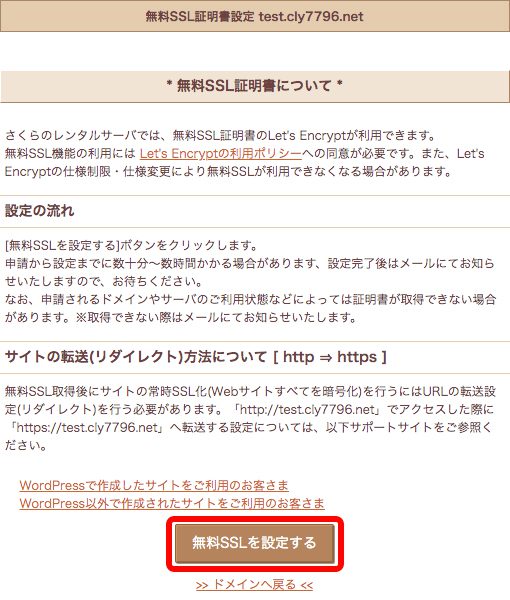
これでコントロールパネル上での設定は完了です。
発行完了後にメールが届くので、数十分〜数時間程度待ちます。
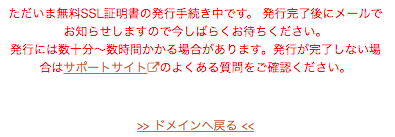
今回試した時には1時間程度でメールが届きました。
メールが届いた後、実際にhttpsでアクセスできるかブラウザで表示確認して、問題なければ一旦OKです。
ただここまでの対応だとhttpでもアクセスできる状態になっているので、合わせて.htaccessでhttpからhttpsにリダイレクトする設定を行ってみます。
以下の記述をした.htaccessをルートディレクトリに設置すればOKです。
.htaccess
RewriteEngine On
RewriteCond %{HTTPS} off
RewriteRule ^(.*)$ https://%{HTTP_HOST}%{REQUEST_URI} [R=301,L]
これで「http://test.cly7796.net」にアクセスしてもhttps://test.cly7796.net/にリダイレクトされるようになりました。
【参考サイト】
コメントが承認されるまで時間がかかります。